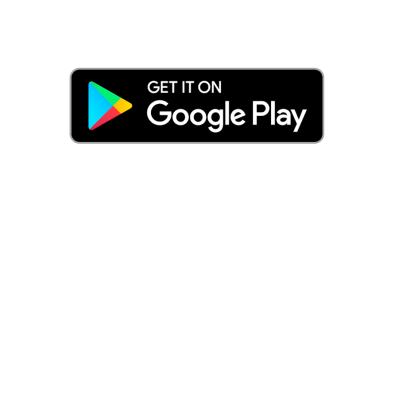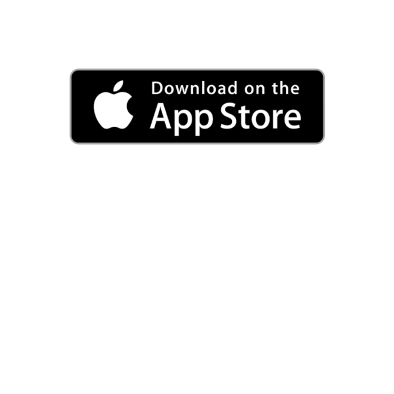-
-
0Lista notatekProdukt dodano do Twojej listy życzeń.
-
0 Lista porównaniaWybierz jeszcze co najmniej jeden kolejny produkt, aby rozpocząć porównanie. Możesz porównywać ze sobą najwyżej 7 produktów na jednej liście. Usuń produkty z listy albo wyczyść listę. Możesz prowadzić maksymalnie 7 rożnych list porównania jednocześnie. Produkt został pomyślnie dodany.
Rozpocznij porównanie Lista porównania jest pusta. Na stronach produktów możesz wybrać produkty do porównania. - Sieć dealerów
- Pliki do pobrania
Notatka zawiera:
- Produkty: 0
Ostatnio dodano:
Notatka nie zawiera żadnych produktów.
Ten produkt nie jest dostępny w wybranym asortymencie. Zmień asortyment, aby usunąć pojedynczy produkt z listy.
close